Hamachi - это программа для создания виртуальных частных сетей (VPN), которая позволяет пользователям легко подключаться и играть вместе по сети. Если вы хотите сыграть в Майнкрафт с друзьями, настроить Hamachi может помочь вам создать безопасное и надежное подключение.
В этом подробном гиде мы расскажем вам, как настроить и использовать Hamachi для игры в Майнкрафт по сети. Мы покроем все шаги от установки программы до настройки виртуальной сети и подключения к серверу.
Шаг 1: Установка Hamachi
Первым шагом является загрузка и установка Hamachi с официального сайта. После того, как загрузка будет завершена, запустите установочный файл и следуйте инструкциям, чтобы установить программу на компьютер.
Шаг 2: Создание виртуальной сети
После установки Hamachi откройте программу и нажмите на кнопку "Создать сеть". Введите имя сети и пароль, затем нажмите "Создать". Теперь ваша виртуальная сеть будет создана и готова для использования.
Шаг 3: Подключение к виртуальной сети
Чтобы присоединиться к виртуальной сети, вам нужно отправить своим друзьям имя сети и пароль. Они должны установить Hamachi на своих компьютерах и выбрать "Присоединиться к существующей сети", вводя такие же данные, которые вы указали при создании сети.
Теперь, после подключения к виртуальной сети, вы можете установить и настроить свой собственный сервер Minecraft, чтобы играть вместе с друзьями. Загрузите сервер и предоставьте своим друзьям ваш IP-адрес Hamachi для подключения. Все они должны ввести этот IP-адрес в секцию "Серверы мультиплеера" в Minecraft'е, чтобы присоединиться к вашему серверу.
Настройка Hamachi для игры в Minecraft довольно проста и может быть выполнена всего за несколько шагов. Следуя этому подробному гиду, вы сможете настроить Hamachi и наслаждаться игрой в Minecraft по сети вместе со своими друзьями!
Подключение к сети Hamachi

Чтобы подключиться к сети Hamachi, следуйте этим шагам:
- Скачайте и установите программу Hamachi на компьютер, с которого вы хотите подключиться к сети.
- Запустите Hamachi и создайте новую сеть, задав ей имя и пароль. Убедитесь, что ваш друг сделал то же самое на своем компьютере.
- Когда сеть создана, ваш друг должен предоставить вам имя сети и пароль.
- Откройте Hamachi на вашем компьютере и введите имя сети и пароль, чтобы подключиться к сети вашего друга.
- После успешного подключения у вас появится сетевой адрес Hamachi, который будет использоваться при подключении к игровому серверу.
Важно помнить, что для успешного подключения к Hamachi сети, оба компьютера должны быть подключены к интернету и иметь активное подключение к Hamachi.
Установка и настройка Hamachi

Шаг 1: Скачивание Hamachi
Первым шагом необходимо скачать программу Hamachi с официального сайта разработчика. Перейдите по ссылке https://www.vpn.net/ и нажмите на кнопку "Скачать".
Шаг 2: Установка Hamachi
После завершения загрузки файла установки Hamachi, запустите его и следуйте инструкциям мастера установки. При необходимости, укажите путь установки программы и подтвердите начало процесса.
Шаг 3: Подключение к Hamachi
- После установки Hamachi, откройте программу и нажмите на кнопку "Power" для включения сервиса.
- После включения Hamachi, вы увидите свой IP-адрес и имя пользователя в верхнем левом углу окна программы.
- Создайте новую сеть, нажав на кнопку "Создать или войти в сеть" в главном окне программы. Задайте имя и пароль для сети и нажмите "Создать".
- Запросите у ваших друзей или партнеров, с которыми вы хотите играть в Майнкрафт по сети, чтобы они присоединились к созданной вами сети, указав имя и пароль сети.
Шаг 4: Настройка Hamachi в Майнкрафте
- Откройте игру Майнкрафт и зайдите в меню "Настройки".
- В меню "Настройки" найдите вкладку "Мультиплеер" и нажмите на нее.
- В разделе "Добавить сервер" введите любое имя сервера и в поле "Адрес сервера" введите IP-адрес, который отображается в Hamachi у вас или у вашего друга.
- Сохраните настройки и выберите созданный сервер в списке доступных серверов.
Теперь вы готовы играть в Майнкрафт по сети с помощью Hamachi. Убедитесь, что все участники подключены к одной и той же сети в Hamachi и наслаждайтесь игрой в Майнкрафт вместе!
Создание своей сети

Чтобы создать собственную сеть в Hamachi, следуйте этим простым инструкциям:
- Запустите программу Hamachi на вашем компьютере.
- На панели меню выберите "Сеть" и затем "Создать новую сеть".
- В появившемся окне введите имя для вашей новой сети и пароль, если это необходимо. Убедитесь, что пароль надежный, но при этом легко запоминается.
- Нажмите на кнопку "Создать" и ваша новая сеть будет создана.
Теперь у вас есть своя собственная сеть в Hamachi. Вы можете приглашать своих друзей в неё, чтобы играть в Minecraft вместе по сети.
Обязательно поделитесь с друзьями ихменами сети и паролем, чтобы они могли присоединиться к вашей сети. Они также должны установить и запустить Hamachi на своих компьютерах.
Имейте в виду, что каждая сеть в Hamachi может вмещать до 5 пользователей бесплатно. Если вам нужно больше мест, вы можете приобрести платную версию программы.
Таким образом, создание своей сети в Hamachi позволит вам и вашим друзьям легко и безопасно играть в Minecraft по сети, необходимо только следовать приведенным выше инструкциям.
Подключение к существующей сети

Если вы хотите присоединиться к уже существующей сети Hamachi для игры в Майнкрафт по сети, вам потребуется получить от другого игрока или администратора сети следующую информацию:
- Имя сети (Network ID) - уникальное имя сети, которое указывает на нее; обычно представляет собой некоторое слово или фразу, выбранную создателем сети;
- Пароль сети (Network Password) - секретное слово или фраза, которая обеспечивает защиту от несанкционированного доступа к сети.
После получения этой информации выполните следующие шаги:
- Запустите Hamachi и введите в поле "Network ID" имя сети, к которой вы хотите присоединиться;
- Если сеть общедоступная (Public network) и требует пароль, введите в поле "Password" пароль сети;
- Если сеть приватная (Private network) и требует авторизации, убедитесь, что вы получили от администратора сети соответствующие учетные данные и введите их в соответствующие поля:
| Поле | Описание |
|---|---|
| Login | Имя пользователя или логин для доступа к сети |
| Password | Пароль для доступа к сети |
После заполнения всех необходимых полей нажмите кнопку "Join" или "Присоединиться" (в зависимости от версии Hamachi).
Если все введено верно и сеть доступна, вы будете подключены и сможете приступить к игре в Майнкрафт с другими игроками, находящимися в этой сети.
Настройка Майнкрафта для игры по сети Hamachi
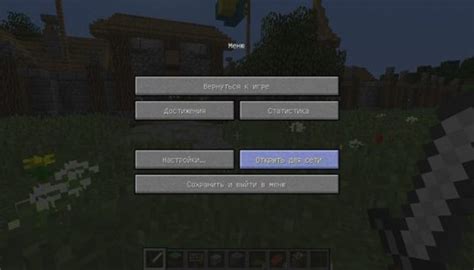
Майнкрафт - популярная компьютерная игра, которую можно играть по сети. Один из способов организовать игру по сети - использование программы Hamachi. Hamachi создает виртуальную локальную сеть, через которую могут подключаться другие игроки. В этом руководстве мы рассмотрим процесс настройки Майнкрафта для игры по сети Hamachi.
- Скачайте и установите программу Hamachi с официального сайта.
- Запустите Hamachi и создайте новую сеть. Запомните ее имя (ID) и пароль.
- Откройте Майнкрафт и перейдите в раздел "Мультиплеер".
- Нажмите кнопку "Добавить сервер" и введите имя сервера.
- В поле "Сервер-адрес" введите IP-адрес вашего компьютера, который можно найти в программе Hamachi.
- Сохраните и запустите сервер.
- Уведомите других игроков об имени вашей сети Hamachi и пароле.
- Подключитесь к серверу из Майнкрафта, используя имя сети Hamachi и пароль.
Теперь вы готовы играть в Майнкрафт по сети Hamachi. Убедитесь, что все игроки находятся в одной сети Hamachi и подключены к серверу. Приятной игры!




